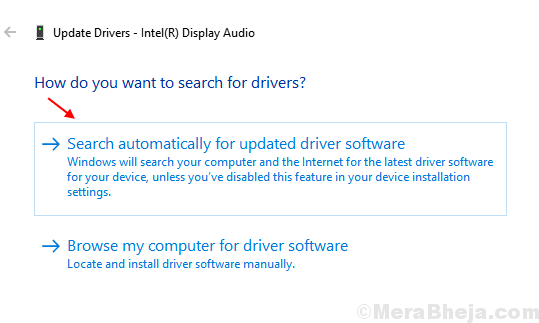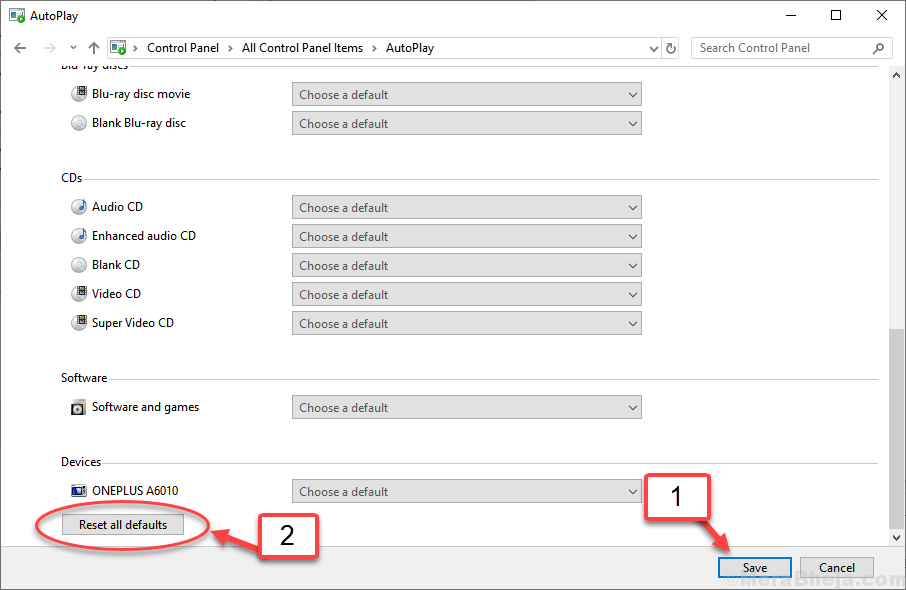- Виникла проблема з підключенням надійно до цього веб-сайт - це помилка, яка часто трапляється в IE або Edge.
- У цій статті ми розглядаємо кілька способів усунення цієї проблеми.
- Повний збірник статей про помилки Windows 10 див. У нашому Центр усунення несправностей Windows 10.
- Ви також можете знайти корисний матеріал щодо вирішення проблем браузера у спеціальній статті Сторінка пошуку та усунення несправностей браузера.

Це програмне забезпечення буде підтримувати ваші драйвери та працювати, тим самим захищаючи вас від поширених помилок комп’ютера та відмови обладнання. Перевірте всі свої драйвери зараз у 3 простих кроки:
- Завантажте DriverFix (перевірений файл завантаження).
- Клацніть Почніть сканування знайти всі проблемні драйвери.
- Клацніть Оновлення драйверів отримати нові версії та уникнути несправності системи.
- DriverFix завантажив 0 читачів цього місяця.
Деякі Internet Explorer і Край користувачі зіткнулися з повідомленням про помилку, яке стверджує:
Виникла проблема безпечного підключення до цього веб-сайту. Сертифікат безпеки, представлений цим веб-сайтом, не захищений.Це проблема з недійсним сертифікатом, яка може виникнути в будь-якому браузері, хоча представлені повідомлення про помилки не завжди повністю збігаються. У цьому випадку помилка блокує відкриття веб-сторінки.
Проблема виникає і з кількома іншими програмами, як показано нижче:
- Виникла проблема безпечного підключення до цього веб-сайту (неможливо продовжити) - Ця проблема зазвичай виникає, якщо ваш годинник не встановлений правильно.
- Виникла проблема безпечного підключення до цього веб-сайту (Chrome, IE11, Edge) - Причиною, як правило, є ваш антивірус. Щоб вирішити проблему, вимкніть антивірус або перейдіть на інший браузер.
- Виникла проблема безпечного підключення до цього веб-сайту (Facebook, YouTube, Outlook, PayPal, Netflix, Wikipedia) - Іноді через цю помилку ви не можете отримати доступ до певного веб-сайту. Щоб це виправити, просто додайте веб-сайт до розділу Довірені веб-сайти та перевірте, чи це вирішує вашу проблему.
Нижче ми докладно описуємо кожне із згаданих вище рішень, тому, можливо, ви захочете перейти безпосередньо до того, що стосується вашої конкретної ситуації.
Як виправити проблему із безпечним підключенням веб-сайту?
1. Спробуйте інший браузер
Виникла проблема безпечного підключення до цього веб-сайту повідомлення іноді може бути пов’язане з вашим браузером, і якщо ви хочете його виправити, радимо тимчасово перейти на інший браузер.
Якщо проблема не з’являється, наразі вам слід назавжди перейти на інший браузер. На цій ноті ми рекомендуємо спробувати Опера як браузер за замовчуванням.
Завантаження Opera займає всього пару хвилин, і налаштувати її надзвичайно просто. Крім того, ви можете перейти з браузера за замовчуванням на Opera лише за кілька кроків.
А саме, завантаживши його, в області Налаштування ви можете знайти опцію Синхронізація, яка дозволяє імпортувати закладки, сторінки та інші дані із браузера за замовчуванням.
Далі ви можете налаштувати браузер, додаючи піктограми, бічні панелі, робочі області та закладки для зручності доступу та кращого організованого робочого процесу.
Слід зазначити, що Opera постачається з інтегрованою VPN, щоб ваша діяльність в Інтернеті була приватною. Оскільки згадана помилка може бути спричинена обмеженнями IP, VPN приховає ваше місцезнаходження, заважаючи появі відповідного повідомлення.

Опера
Спробуйте цей надзвичайно настроюваний веб-переглядач сьогодні і насолоджуйтесь переглядом без помилок.
Відвідайте веб-сайт
2. Перевірте свій антивірус

У деяких випадках згадана помилка з’являється через ваш антивірус. Деякі налаштування безпеки можуть заважати роботі вашої системи та спричиняти появу цієї проблеми, але ви можете це виправити, вимкнувши певні антивірусні функції.
Ми радимо лише тимчасово робити це, доки проблему не буде вирішено. Або, ще краще, використовувати антивірус, який не заважає іншим програмам, таким як BullGuard.
В останніх тестахBullGuard мав найменшу кількість помилкових виявлень законного програмного забезпечення (серед найкращих антивірусних програм).
Крім того, засіб забезпечує сканування підписів та захист у реальному часі від усіх видів аномалій, пов'язаних зі шкідливим програмним забезпеченням. Будь-яке виявлене шкідливе програмне забезпечення переноситься на карантин, а потім нейтралізується, ще до зараження.
Це означає, що він легко розпізнає надійні програми та сайти, включно з Edge, і не заважатиме роботі програми.

BullGuard
Використовуйте BullGuard, щоб скористатися всіма антивірусними функціями наступного покоління та без проблем отримати доступ до всіх надійних програм.
Відвідайте веб-сайт
3. Перевірте дату та час
- Клацніть правою кнопкою миші значок годинника на вашому Панель завдань. Виберіть Налаштуйте дату / час з меню.
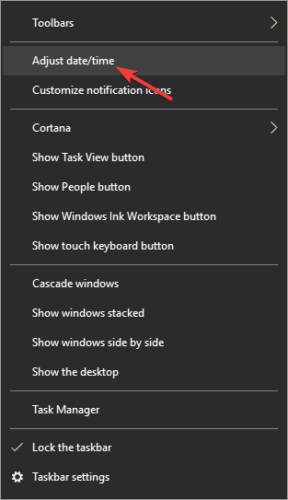
- Вимкнути Встановити час автоматично варіант. Через пару хвилин знову ввімкніть цю опцію.
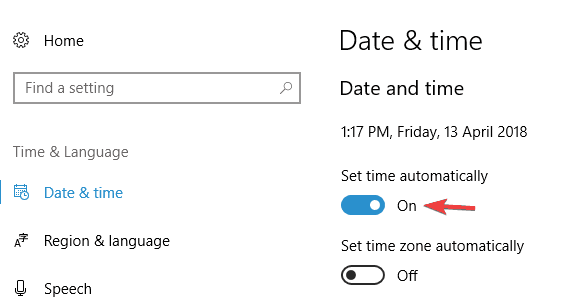
Це дозволить повторно синхронізувати час та дату. Після встановлення дати та часу проблему слід вирішити. Майте на увазі, що ви також можете налаштувати дату та час вручну, натиснувши кнопку Зміна кнопку.
Якщо годинник у Windows 10 працює неправильно, можливо, акумулятор материнської плати розряджений, тому вам доведеться його замінити.
Цей процес є відносно простим, і вам просто потрібно відключити ПК від розетки, відкрити корпус комп’ютера та обережно вийняти акумулятор із материнської плати.
Вийнявши акумулятор, замініть його новим, і проблема повинна бути повністю вирішена.
4. Додайте веб-сайт до надійних веб-сайтів
- Натисніть Клавіша Windows + S і введіть варіанти Інтернету. Виберіть Властивості Інтернету зі списку результатів.
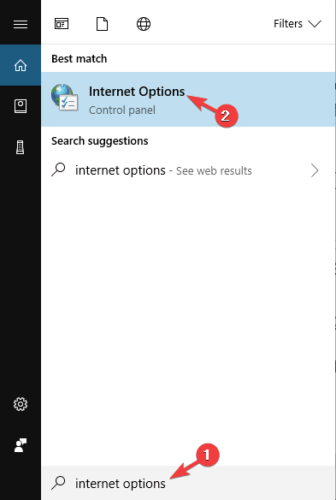
- Перейдіть до Безпека і вибрати Довірені сайти категорії. Клацніть на Сайти кнопку.
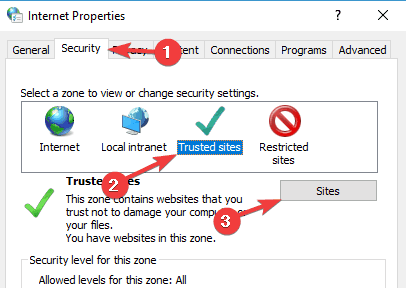
- Введіть URL в Додайте цей веб-сайт до зони і натисніть на Додати кнопку.
- Додавши веб-сайт до списку надійних, збережіть зміни.
- Подивіться, чи помилка все-таки з’являється.
Додавши потрібний веб-сайт до зони надійного веб-сайту, перевірте, чи проблема вирішена.
Не забудьте додати лише веб-сайти, яким ви справді довіряєте, а не деякі випадкові веб-сайти, які ви відвідуєте вперше.
4. Очистіть кеш SSL
- Відкрийте Панель управління мережею та спільним доступом вкладку.
- Клацніть Властивості Інтернету, щоб відкрити подальші налаштування.
- Тепер виберіть Зміст вкладка, показана нижче. Натисніть кнопку Прозорий шифер SLL на цій вкладці.
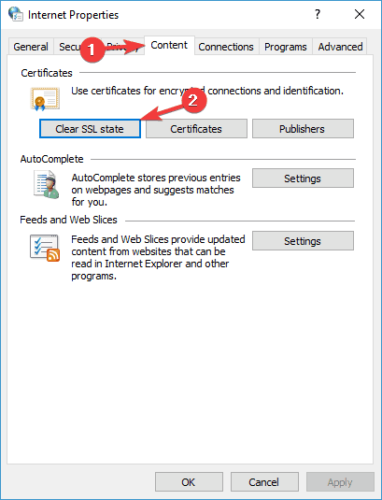
Очищення кешу SSL має стерти пошкоджені дані сертифіката та дозволити вам отримати доступ до потрібного веб-сайту.
6. Оновіть кореневий сертифікат
Windows автоматично оновлює вбудовані кореневі сертифікати, тому зазвичай вам не доведеться їх вручну оновлювати.
Тим не менш, ви також можете встановити найновіші кореневі пакети оновлень із каталогу оновлення Microsoft, якщо потрібні оновлення. відчинено офіційний веб-сайт, а потім введіть кореневий сертифікат оновлення - - у вікні пошуку.
У результатах пошуку можуть бути перелічені пакети оновлень для різних 32 та 64-розрядних платформ. Натисніть кнопку Завантажити для кореневого пакету оновлення, який відповідає вашій платформі.
7. Видаліть OpenDNS
- Відкрийте Мережа та спільний доступ на вкладці Панель управління.
- Клацніть або Бездротові з'єднання або Місцевий зв’язок щоб відкрити вікно прямо внизу.
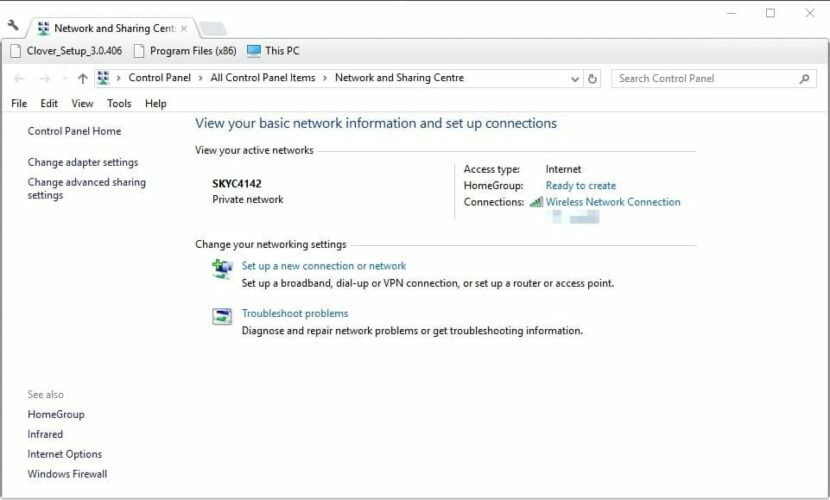
- Натисніть кнопку Властивості натисніть там, щоб відкрити вікно, показано нижче.
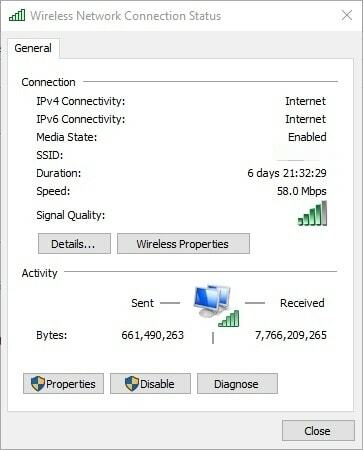
- Тепер ви можете двічі клацнути на Інтернет-протокол версії 4 (TCP / IPv4) налаштування.
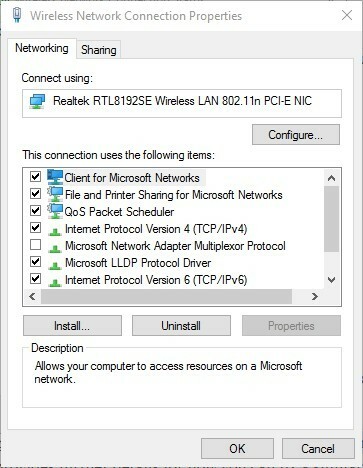
- Видаліть вказані номери адрес DNS-сервера.
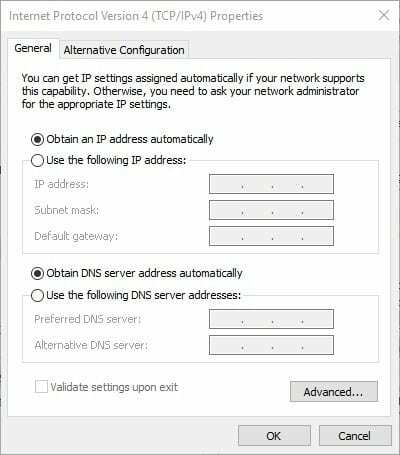
- Виберіть Отримати адресу DNS-сервера автоматично варіант.
- Натисніть кнопку гаразд для підтвердження нових налаштувань.
Тепер, коли ви фактично стерли адреси сервера OpenDNS, можуть відкриватися раніше заблоковані веб-сайти.
Це виправлення застосовується здебільшого під час перегляду в корпоративних мережах. OpenDNS - це послуга, яка покращує систему доменних імен у багатьох корпоративних мережах, але також блокує більш законні веб-сайти.
Це Стаття WindowsReport також надає додаткові відомості про те, як можна виправити подібну помилкову помилку сертифіката.
Ми сподіваємось, що одне з цих рішень відновить підключення до потрібного веб-сайту в браузерах Internet Explorer та Edge.
Якщо у вас є подальші пропозиції щодо рішень, не соромтеся зв’язуватися з нами, використовуючи розділ коментарів нижче.